你是否在担心有人在您不知情的情况下连接你家的 Wi-Fi 连接?想要阻止未经授权或无法识别的设备连接到您的 Wi-Fi,通常的做法是修改 WIFI 密码,路由器都具有访问控制或 Wi-Fi 控制功能,您还可以通过禁止特定用户的 MAC 地址来阻止某用户的连接。

查看路由器连接设备
我们可以通过浏览器登录到路由器管理界面中查看连接WIFI的网络设备,在此设备列表中,时常有些设备带有神秘标签,例如“未知设备”。如果你担心它们不是你的自家网络设备,你可以对其进行拉黑或限制连接操作。
如果你想知道这些未知设备是哪台设备,请在路由器界面中查找它们的 MAC 和 IP 地址。然后在您设备上查找该信息。如果你的设备对的上,那么此设备就是你的自家设备。
保护无线网络安全的方法
一,通过经常更改 Wi-Fi 密码来保护您的网络。
虽然更改路由器的密码是限制无法识别的设备访问的有效方法,但每次更改WIFI密码之后,您必须为之前连接到此 WiFi 网络的所有设备重新输入新的无线密码。
二,设置您的网络不可见(禁用您的 Wi-Fi SSID 广播,达到隐藏WIFI 的效果)。
隐藏您的无线网络名称。SSID 是您的 Wi-Fi 网络的名称。默认情况下,大多数 wifi 网络会公开广播,也就是任何人都可以看到它们。但您可以选择隐藏您的无线网络来使未经授权的用户更难找到您的wifi网络。
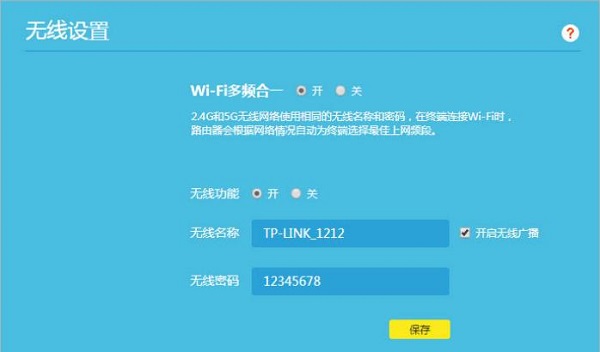
如上图,将勾选的开启无线广播关闭。
方法:
1,使用浏览器输入管理地址登录到路由器管理界面。
2,找到WIFI设置菜单选项。
3,勾选隐藏网络。
三,Mac 地址过滤设置。
大多数路由器管理界面可以查看连接设备的名称,因此在控制面板中您可以轻松地辨别连接设备是手机、平板电脑、打印机、IP 摄像头、NAS、笔记本电脑还是计算机。
启用MAC地址过滤也能够使您的网络更加安全,但也会让需要连接的新设备不太方便,因为你需要将新设备添加到MAC地址白名单中。

什么是MAC地址?
MAC 代表媒体访问控制地址,是由制造商分配并硬编码在计算机上用于识别目的的唯一标识符。MAC 地址如下所示:00-15-E8-7B-66-3C
登录路由器的控制面板设置MAC地址过滤
在仪表板上的无线或 WLAN 菜单下,您应该会看到 MAC 过滤选项。
如果禁用,请将 MAC 过滤状态更改为“已启用”。
继续将设备添加到您的MAC 地址列表中,然后选择是否允许或撤销它们对路由器网络的访问。
某些 WiFi 路由器能够允许用户通过单击按钮将无法识别的设备添加到黑名单中,具体要看你的路由器型号,因为不同的路由器操作界面不同。
这是在不更改无线密码的情况下阻止某人使用路由器wifi的另一种有效方法。
原文地址:https://192-168-1-1.com.cn/wiki/2815.html;转载请附!
最新文章
-
路由器无线WIFI名称改中文怎么设置
如果你想要让无线路由器的WIFI名称改成中文的话,先要了解到
发布于:2025-06-30
-
光猫地址无法登录到管理界面怎么解决
很多人在使用宽带网络的时候,会额外的添加一台或多台无线路由器
发布于:2025-06-23
-
更换路由器之后,电脑无法上网怎么办
许多人在更换无线路由器之后导致手机和电脑都无法上网,常见的原
发布于:2025-06-17
-
输入192.168.1.1自动打开百度搜索怎么解决
当我们的手机或电脑已经连接到路由器无线网络之后,那么就可以通
发布于:2025-06-09
-
怎么看我的iphone是否支持5G网络
现今,使用5G网络的设备已更加普及,一些手机用户可能会想知道
发布于:2025-06-05
阅读排行
-
192.168.11.1登录入口管理页面
192.168.11.1是私有IP地址,也是常见的路由器登录
-
192.168.1.1登陆入口
路由器是最常用的网络设备之一,每个路由器都有其默认IP地址。
-
melogin.cn登陆入口页面
melogin.cn是水星路由器的默认登陆入口;许多用户不知
-
192.168.10.1登录入口
192.168.10.1地址通常用作各种路由器型号的默认登录
-
192.168.100.1手机登录wifi设置
192.168.100.1作为路由器的登录入口;常用作对路由
随机排行
-
Windows 11没有 WiFi 按钮,无线图标不见了怎么办
Windows 11 没有 Wi-Fi 选项或Windows
-
如何将手机WIFI连接5G改为2.4G网络
如果你的手机在 2.4 GHz 频率下可以很好的使用,却无法
-
忘了ip地址怎么进入路由器设置界面
随着我们频繁地需要使用无线网络,且可能经常需要对无线网络进行
-
iphone充电提示闪电接口检测到液体怎么办?
当我们使用iphone充电时,接口提示检测到液体是怎么回事呢
-
家里两个路由器怎么设置同一个网段
相信不少小伙伴都遇到过这样的烦恼:家里有两个路由器,但连接不